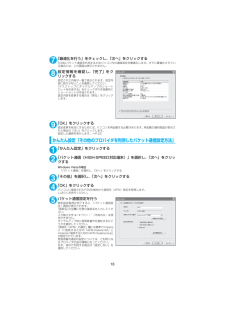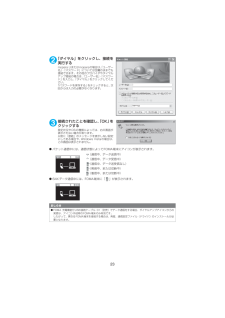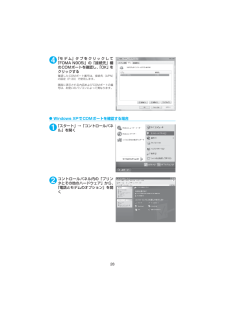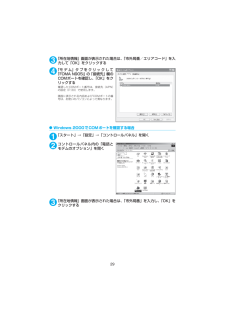Q&A
取扱説明書・マニュアル (文書検索対応分のみ)
"欄"3 件の検索結果
"欄"430 - 440 件目を表示
全般
質問者が納得「携帯マスターNX」は使ったことがありませんが、質問文を見る限り、「携帯マスターNX」側がアップグレードされていなく、最新の機種データがインストールされていないように思えます。「携帯マスターNX」のサイトから、(可能なら)最新版をダウンロードしてください。
5653日前view188
全般
質問者が納得最近の携帯、905シリーズより以降に発売された機種はサイトにUP後、ダウンロードしなければ、着信音として設定できません。レンタル掲示板などにUPできるサイトや、もしくは自分で無料掲示板を借りて、UP後ダウンロードするしか方法がありません。
5998日前view40
全般
質問者が納得どのような理由で保証人というものを記入したかがわかりませんしここであなたの情報を詳しく聞くわけにいかないので、0120-800-000(携帯電話からでしたら151でもOK)に電話をしてオペレーターに確認することが一番いいと思います。そのほかドコモショップで聞いてもいいと思います。
5259日前view32
10FOMA PC設定ソフトについて FOMA PC設定ソフトを使うと、簡単な操作で以下の設定ができます。d FOMA PC設定ソフトを使わずに、パケット通信や64Kデータ通信を設定することもできます。→P.27FOMA端末とパソコンとの接続については、P.5を参照してください。かんたん設定ガイドに従い操作することで、 「FOMAデータ通信用ダイヤルアップの作成」を行い、同時に「通信設定最適化」などを行います。通信設定最適化「FOMAパケット通信」を利用する前に、パソコン内の通信設定を最適化します。通信性能を最大限に活用するには、通信設定最適化が必要となります。接続先(APN)の設定パケット通信を行う際に必要な接続先(APN)の設定を行います。FOMAパケット通信の接続先には、64Kデータ通信と異なり電話番号は使用しません。あらかじめ接続先ごとに、FOMA端末にAPN(Access Point Name)と呼ばれる接続先名を登録し、その登録番号(cid)を接続先電話番号欄に指定して接続します。お買い上げ時、cid1にはmoperaの接続先(APN) 「mopera.ne.jp」が、cid3にはmopera ...
17かんたん設定「mopera U またはmoperaを利用したパケット通信設定方法」d 最大3.6Mbpsのパケット通信の設定を行います。プロバイダは、ドコモのインターネット接続サービスmopera Uまたはmoperaを利用します(moperaで接続した場合の通信速度は、送受信ともに最大384kbpsまでとなります) 。パケット通信:受信最大3.6Mbps、送信最大384kbpsのパケット通信が可能です※。送受信したデータ量に応じて課金されますので、時間を気にせずデータ通信ができます。※:FOMAハイスピードエリア外では送受信ともに最大384kbpsとなります。d「パケット通信」を利用して画像を含むサイトやインターネットホームページの閲覧、ファイルのダウンロードなどのデータ量の多い通信を行うと、通信料が高額となりますのでご注意ください。1「かんたん設定」をクリックする2「パケット通信(HIGH-SP EED対応端末)」を選択し、 「次へ」をクリックするWindows Vistaの場合「パケット通信」を選択し、 「次へ」をクリックする3「『mopera U』への接続」または「 『mopera』への接続」を選...
187「最適化を行う」をチェックし、 「次へ」をクリックするFOMAパケット通信を利用するためパソコン内の通信設定を最適化します。すでに最適化されている場合には、この画面は表示されません。8設定情報を確認し、 「完了」をクリックする設定された内容が一覧で表示されます。設定内容に誤りがないことを確認してください。「デスクトップにダイヤルアップのショートカットを作成する」をチェックすれば自動的にショートカットが作成されます。設定内容を変更する場合は「戻る」をクリックします。9「OK」をクリックする設定変更を有効にするためには、パソコンを再起動する必要があります。再起動の選択画面が表示された場合は「はい」をクリックします。設定した通信を実行します。→P.22かんたん設定「その他のプロバイダを利用したパケット通信設定方法」1「かんたん設定」をクリックする2「パケット通信(HIGH-SP EED対応端末)」を選択し、 「次へ」をクリックするWindows Vistaの場合「パケット通信」を選択し、 「次へ」をクリックする3「その他」を選択し、 「次へ」をクリックする4「OK」をクリックするパソコンに接続されたFOMA端...
232「ダイヤル」をクリックし、接続を実行する mopera Uまたはmoperaの場合は、 「ユーザー名」 ・「パスワード」については空欄のままでも接続できます。その他のプロバイダやダイヤルアップ接続の場合は、 「ユーザー名」 ・「パスワード」を入力し、 「ダイヤル」をクリックしてください。「パスワードを保存する」をチェックすると、次回からは入力の必要がなくなります。3接続されたことを確認し、 「OK」 をクリックする設定状況やOSの種類によっては、右の画面が表示されない場合があります。以前に「接続」のメッセージを表示しない設定にしてある場合や、Windows Vistaの場合は、この画面は表示されません。d パケット通信中には、通信状態によってFOMA端末にアイコンが表示されます。(通信中、データ送信中) (通信中、データ受信中) (通信中、データ送受信なし) (発信中、または切断中) (着信中、または切断中) d 64Kデータ通信中には、FOMA端末に「 」が表示されます。おしらせd FOMA 充電機能付USB接続ケーブル 01(別売)でデータ通信をする場合、ダイヤルアップアイコンからの発信は...
2012「OK」をクリックする 設定変更を有効にするためには、パソコンを再起動する必要があります。再起動の選択画面が表示された場合は「はい」をクリックしてください。設定した通信を実行します。→P.22かんたん設定 「mopera U またはmoperaを利用した64Kデータ通信設定方法」 d 通信速度最大64kbpsの64Kデータ通信の設定を行います。 プロバイダは、 ドコモのインターネット接続サービスmopera Uまたはmoperaを利用します。d 64Kデータ通信は接続していた時間に応じて課金されます。d「64Kデータ通信」 を利用して長時間通信を行うと、 通信料が高額となりますのでご注意ください。1「かんたん設定」をクリックする 2「64Kデータ通信」を選択し、 「次へ」をクリックする 3「『mopera U』への接続」または「 『mopera』への接続」を選択し、 「次へ」をクリックするmopera U またはmopera以外のプロバイダをご利用のお客様は、P.21を参照してください。4接続名の入力とモデムを選択し、「次へ」をクリックする 「64Kデータ通信設定」画面になります。現在作成している接...
27ダイヤルアップ作成機能 「接続先(APN)設定」画面で追加・編集された接続先(APN)を選択して「ダイヤルアップ作成」をクリックします。FOMA端末設定書き込み画面が表示されますので、 「はい」をクリックしてください。FOMA端末への書き込み終了後、 「パケット通信用ダイヤルアップの作成」画面が表示されます。任意の接続名を入力して「ユーザID・パスワードの設定」をクリックしてください。ユーザIDとパスワードを入力し、画面に従って設定してください。mopera Uまたはmoperaの場合は、ユーザID・パスワードについては空欄のままでも構いません。ご利用のプロバイダより、IPおよびDNS情報の設定が指示されている場合は、 「パケット通信用ダイヤルアップの作成」画面で「詳細情報の設定」をクリックし、必要な情報を登録して、 「OK」をクリックします。設定入力後、 「FOMA端末へ設定を書き込む」をクリックして上書きを確認してから、書き込みを実行してください。ダイヤルアップネットワークの設定FOMA PC設定ソフトを使わずに、パケット通信/64Kデータ通信のダイヤルアップ接続の設定を行う方法について説明します。以...
304「モデム」タブをクリックして「FOMA N905i」の「接続先」欄のCOMポートを確認し、 「OK」をクリックする確認した COM ポート番号は、接続先( APN )の設定(P.30)で使用します。画面に表示される内容およびCOMポートの番号は、お使いのパソコンによって異なります。接続先(APN)を設定する設定を行うためには、ATコマンドを入力するための通信ソフトが必要です。ここではWindows標準添付の「ハイパーターミナル」を使った設定方法を説明します。d Windows Vistaは 「ハイパーターミナル」 に対応していません。 Windows Vistaの場合は、 WindowsVista対応のソフトを使って設定してください(ご使用になるソフトの設定方法に従ってください) 。接続先について<APN/cid>d パケット通信の接続先には、64Kデータ通信と異なり、電話番号を使用しません。接続には電話番号の代わりにAPNを設定して接続します。 d APN設定とは、パソコンからパケット通信用の電話帳を登録するようなもので、登録するときは、1から10の登録番号(cid)を付与して登録し、その登録番号(...
284「モデム」タブをクリックして「FOMA N905i」の「接続先」欄のCOMポートを確認し、 「OK」をクリックする確認したCOMポート番号は、接続先(APN)の設定(P.30)で使用します。画面に表示される内容およびCOMポートの番号は、お使いのパソコンによって異なります。d Windows XPでCOMポートを確認する場合1「スタート」→「コントロールパネル」を開く2コントロールパネル内の「プリンタとその他のハードウェア」から、「電話とモデムのオプション」を開く
293「所在地情報」画面が表示された場合は、 「市外局番/エリアコード」を入力して「OK」をクリックする4「モデム」タブをクリックして「FOMA N905i」の「接続先」欄のCOMポートを確認し、 「OK」をクリックする確認したCOMポート番号は、接続先(APN)の設定(P.30)で使用します。画面に表示される内容およびCOMポートの番号は、お使いのパソコンによって異なります。d Windows 2000でCOMポートを確認する場合1「スタート」→「設定」→「コントロールパネル」を開く2コントロールパネル内の「電話とモデムのオプション」を開く3「所在地情報」画面が表示された場合は、 「市外局番」を入力し、 「OK」をクリックする
32「FOMA N905i」のCOM ポートを選択できない場合 「キャンセル」をクリックして「接続の設定」画面を閉じ、以下の操作を行ってください。(1) 「ファイル」→「プロパティ」を選択 (2) 「sampleのプロパティ」画面の「接続の設定」タブの「接続方法」欄で「FOMAN905i」を選択 (3) 「国/地域番号と市外局番を使う」のチェックを外す (4) 「OK」をクリックする7接続先 (APN) を入力し、 を押す AT+CGDCONT=<cid> , “PDP_type”,“APN”の形式で入力する<cid >:2、4~10までのうち任意の番号を入力するすでにcidが設定してある場合は設定が上書きされますので注意してください。“PDP_type” : “PPP”または“IP”と入力します。“APN” : 接続先(APN)を“ ” で囲んで入力します。「OK」と表示されれば、接続先(APN)の設定は完了です。例:cidの2番にXXX.abcというAPNを設定する場合 AT+CGDCONT=2,"PPP","XXX.abc" と入力します。8「OK」と表示されることを確認し、 「ファイル」...
- 1